Ako vrátiť späť do aplikácie iPhone Notes
Možno budete musieť redigovať text napísaný okamžitealebo nakreslený náčrt pri písaní poznámky v aplikácii Poznámky. Aj keď ju môžete vybrať a odstrániť alebo dokonca použiť backspace, jednoduchšou metódou je vrátiť späť to, čo ste práve napísali. Funkcia vrátenia nie je ochranou aplikácie Notes. Tento článok vysvetľuje, ako vrátiť späť poznámky v iPhone a podrobne popisuje, ako na obnovenie odstránenia poznámok v telefónoch iPhone XS / XS Max / XR / X / 8/8 Plus / 7/7 Plus / 6S / 6 / SE / 5s / 5.
- Časť 1. Ako zrušiť písanie, ťahy náčrtov, vymazania atď. V poznámkach pre iPhone
- Časť 2. Ako vrátiť späť odstránené poznámky na iPhone
- Časť 3. Ako zálohovať poznámky v iPhone, aby ste zabránili strate údajov
Časť 1. Ako zrušiť písanie, ťahy náčrtov, vymazania atď. V poznámkach pre iPhone
1. Potraste späť
Ak chcete na telefóne iPhone zobraziť tlačidlo Späť na obrazovke, používatelia musia, a šokujúco, potriasť telefónom iPhone. Ak chcete povoliť túto funkciu a odstrániť poznámky z iPhone, postupujte podľa nižšie uvedeného postupu.
Krok 1: Spustite aplikáciu Nastavenia.
Krok 2: Prejdite na Všeobecné> Zjednodušenie ovládania> Potrasením späť a potom prepnite posúvač.

Krok 3: Keď sa na obrazovke zobrazí upozornenie, prevráťte svoj iPhone a vyberte položku Späť.

Opakujte krok 3 toľkokrát, koľkokrát potrebujete, aby ste dosiahli požadované výsledky.
Pri kreslení náčrtov v aplikácii Poznámky klepnite na tlačidlo Späť. Je to zakrivená šípka, ktorá ukazuje doľava.

2. Ako opakovať kroky v poznámkach
Ako sa očakávalo, možno ste ich „vrátili späť“ toľko, čo si vyžaduje opakované kroky. Ak sa na rozhraní zobrazí upozornenie, jednoducho zatraste / posuňte prstom a vyberte možnosť Opakovať písanie.
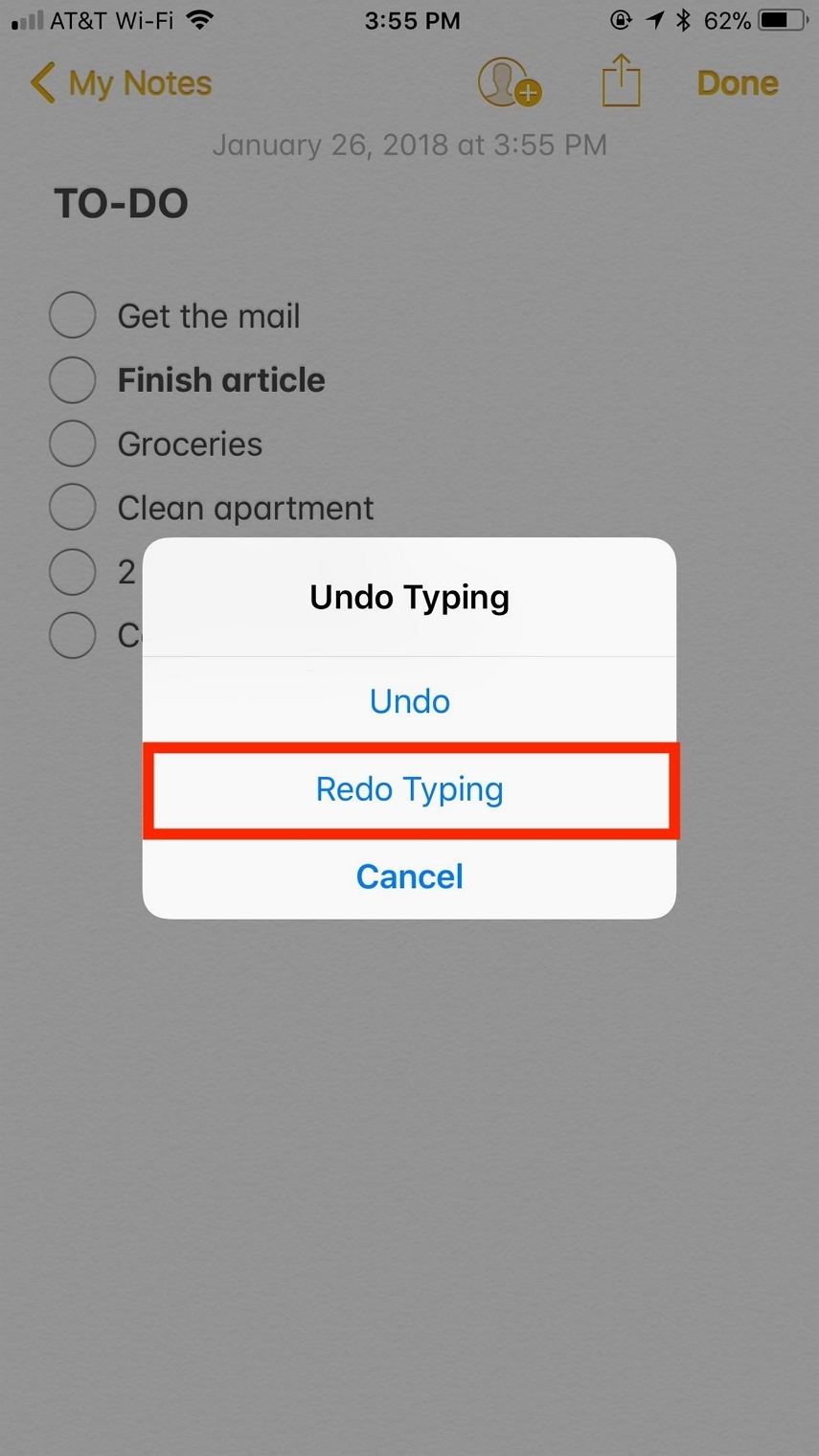
Ak chcete znova načrtnúť náčrtky, klepnite na tlačidlo Znovu. Šípka smerujúca doprava.

Časť 2. Ako vrátiť späť odstránené poznámky na iPhone
Chcete odstrániť poznámky z iPhone? https: // www.tenorshare.com/products/iphone-data-recovery.html je skvelý nástroj, ktorý umožňuje používateľom iPhone obnovovať poznámky pomocou troch metód: priamo na vašom iPhone, použitím zálohy iTunes a iCloud bez vymazania obsahu na vašom iPhone. Používatelia môžu obnoviť odstránenie poznámok ukážkou a výberom iba tých, ktoré si želajú obnoviť, takže získavanie nechcených poznámok nie je problémom. Ak chcete použiť Tenorshare UltData na odstránenie poznámok vo vašom iPhone, postupujte podľa nižšie uvedeného postupu.
1. Obnovte poznámky priamo do iPhone
Krok 1: Krok 1: Stiahnite, nainštalujte a spustite program Tenorshare UltData na počítači Mac alebo PC a potom pomocou kábla USB pripojte svoj iPhone k počítaču. (Ak váš iPhone nie je detekovaný, klepnite na Dôverovať.)


Krok 2: Predvolená možnosť je možnosť Obnoviť zo zariadenia iOS. Vyberte Poznámky a ďalšie typy údajov, ktoré chcete obnoviť, a potom kliknite na Spustiť skenovanie.

Krok 3: Prezrite si ukážky poznámok, ktoré chcete obnoviť, a potom kliknite na tlačidlo Obnoviť.
Krok 4: Vyberte možnosť Obnoviť do zariadenia alebo Obnoviť do počítača a obnovte tak svoj iPhone alebo počítač.
2. Obnovte poznámky zo zálohy iTunes
Krok 1: Spustite UltData a kliknite na Obnoviť údaje zo záložného súboru iTunes, ktorý sa nachádza v hornom paneli rozhrania.
Krok 2: Vyberte záložný súbor a kliknite na Spustiť skenovanie.

Krok 3: Zobrazte ukážku zmiznutých poznámok a potom kliknite na Obnoviť.
3. Obnovte iba zálohu z aplikácie iCloud Backup
Krok 1: Spustite UltData a vyberte Obnoviť údaje zo záložného súboru iCloud.
Krok 2: Zadajte rovnaké poverenia Apple ID, ktoré ste použili pri nastavovaní svojho iPhone, alebo kliknite na odkaz Skrátiť prihlásenie, aby ste sa automaticky prihlásili.

Krok 3: Prezrite si ukážku a vyberte poznámky, ktoré chcete obnoviť, a kliknite na Obnoviť.
Časť 3. Ako zálohovať poznámky v iPhone, aby ste zabránili strate údajov
https://www.tenorshare.com/products/icarefone.html umožňuje používateľom zálohovať poznámky pre iPhone na vašom počítači Mac a PC; to zabraňuje strate údajov. Vzhľadom na to, že spoločnosť Apple poskytuje iba 5 GB bezplatných údajov, a s iTunes nemôžu používatelia prezerať a vyberať svoje zálohy, je Tenorshare iCareFone vynikajúcou alternatívou. Zálohovanie poznámok pre iPhone podľa postupu uvedeného nižšie.
Krok 1: Pripojte svoj iPhone k počítaču pomocou kábla USB.

Krok 3: Vyberte kartu „Zálohovanie a obnovenie“ v hornom menu a vyberte Poznámky k zálohovaniu.

záver
Zrušenie písania a kresieb v aplikácii Poznámky jejednoduchý proces, ktorý tu bol opísaný. Ak ste svoje poznámky omylom odstránili alebo stratili, odporúčame vám použiť aplikáciu Tenorshare UltData z dôvodov, ktoré zahŕňajú zobrazenie ukážky a selektívne obnovenie poznámok bez vymazania vášho iPhone.









